Cloud Composer 3 | Cloud Composer 2 | Cloud Composer 1
Ce tutoriel explique comment utiliser Cloud Composer pour créer un DAG (graphe orienté acyclique) Apache Airflow qui exécute une tâche Apache Hadoop de décompte de mots sur un cluster Dataproc.
Objectifs
- Accédez à votre environnement Cloud Composer et utilisez l'interface utilisateur Airflow.
- Créer et afficher des variables d'environnement Airflow
- Créer et exécuter un DAG comprenant les tâches suivantes :
- Création d'un cluster Dataproc
- Exécution d'une tâche Apache Hadoop de décompte de mots sur le cluster.
- Génération des résultats du décompte de mots dans un bucket Cloud Storage
- Supprime le cluster.
Coûts
Dans ce document, vous utilisez les composants facturables de Google Cloudsuivants :
- Cloud Composer
- Dataproc
- Cloud Storage
Vous pouvez obtenir une estimation des coûts en fonction de votre utilisation prévue à l'aide du simulateur de coût.
Avant de commencer
Assurez-vous que les API suivantes sont activées dans votre projet :
Console
Enable the Dataproc, Cloud Storage APIs.
Roles required to enable APIs
To enable APIs, you need the Service Usage Admin IAM role (
roles/serviceusage.serviceUsageAdmin), which contains theserviceusage.services.enablepermission. Learn how to grant roles.gcloud
Enable the Dataproc, Cloud Storage APIs:
Roles required to enable APIs
To enable APIs, you need the Service Usage Admin IAM role (
roles/serviceusage.serviceUsageAdmin), which contains theserviceusage.services.enablepermission. Learn how to grant roles.gcloud services enable dataproc.googleapis.com
storage-component.googleapis.com Dans votre projet, créez un bucket Cloud Storage de n'importe quelle région et classe de stockage pour stocker les résultats de la tâche Hadoop de décompte de mots.
Notez le chemin du bucket que vous avez créé, par exemple
gs://example-bucket. Vous allez définir une variable Airflow pour ce chemin et l'utiliser dans l'exemple de DAG plus loin dans ce tutoriel.Créez un environnement Cloud Composer avec les paramètres par défaut. Attendez la fin de la création de l'environnement. Lorsque vous avez terminé, une coche verte s'affiche à gauche du nom de l'environnement.
Notez la région dans laquelle vous avez créé votre environnement, par exemple
us-central. Vous allez définir une variable Airflow pour cette région et l'utiliser dans l'exemple de DAG pour exécuter un cluster Dataproc dans la même région.
Définir les variables Airflow
Définissez les variables Airflow à utiliser ultérieurement dans l'exemple de DAG. Par exemple, vous pouvez définir des variables Airflow dans l'interface utilisateur Airflow.
| Variable Airflow | Valeur |
|---|---|
gcp_project
|
L'ID du projet que vous utilisez pour ce tutoriel, par exemple example-project. |
gcs_bucket
|
URI du bucket Cloud Storage que vous avez créé pour ce tutoriel, par exemple gs://example-bucket |
gce_region
|
Région dans laquelle vous avez créé votre environnement, par exemple us-central1.
Il s'agit de la région dans laquelle votre cluster Dataproc sera créé. |
Afficher l'exemple de workflow
Un DAG Airflow est un ensemble de tâches organisées que vous souhaitez programmer et exécuter. Les DAG sont définis dans des fichiers Python standards. Le code affiché dans hadoop_tutorial.py correspond au code du workflow.
Opérateurs
Pour orchestrer les trois tâches dans l'exemple de workflow, le DAG importe les trois opérateurs Airflow suivants :
DataprocClusterCreateOperator: crée un cluster Dataproc.DataProcHadoopOperator: envoie une tâche Hadoop de décompte de mots et écrit les résultats dans un bucket Cloud Storage.DataprocClusterDeleteOperator: supprime le cluster pour éviter que des frais Compute Engine ne continuent d'être facturés.
Dépendances
Vous organisez les tâches que vous souhaitez exécuter de façon à refléter leurs relations et leurs dépendances. Les tâches de ce DAG sont exécutées de manière séquentielle.
Planification
Le nom du DAG est composer_hadoop_tutorial, et le DAG s'exécute une fois par jour. Comme la valeur start_date transmise à default_dag_args est définie sur yesterday, Cloud Composer programme le workflow de façon qu'il commence immédiatement après l'importation du DAG dans le bucket de l'environnement.
Importer le DAG dans le bucket de l'environnement
Cloud Composer stocke les DAG dans le dossier /dags du bucket de votre environnement.
Pour importer le DAG :
Sur votre machine locale, enregistrez
hadoop_tutorial.py.Dans la console Google Cloud , accédez à la page Environnements.
Dans la liste des environnements, dans la colonne Dossier des DAG de votre environnement, cliquez sur le lien DAG.
Cliquez sur Importer des fichiers.
Sélectionnez
hadoop_tutorial.pysur votre machine locale, puis cliquez sur Ouvrir.
Cloud Composer ajoute le DAG à Airflow et le planifie automatiquement. Les modifications sont appliquées au DAG après 3 à 5 minutes.
Explorer les exécutions de DAG
Afficher l'état d'une tâche
Lorsque vous importez votre fichier DAG dans le dossier dags/ de Cloud Storage, Cloud Composer l'analyse. Une fois la procédure terminée, le nom du workflow apparaît dans la liste des DAG et le workflow est mis en file d'attente pour être exécuté immédiatement.
Pour connaître l'état des tâches, accédez à l'interface Web Airflow, puis cliquez sur DAGs (DAG) dans la barre d'outils.
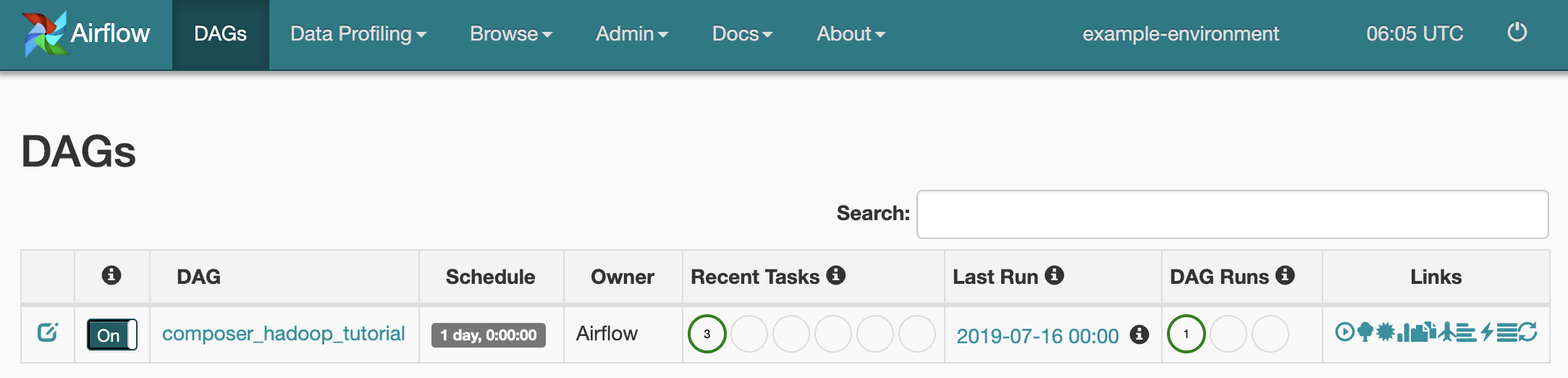
Pour ouvrir la page de détails des DAG, cliquez sur
composer_hadoop_tutorial. Cette page comprend une représentation graphique des tâches et des dépendances du workflow.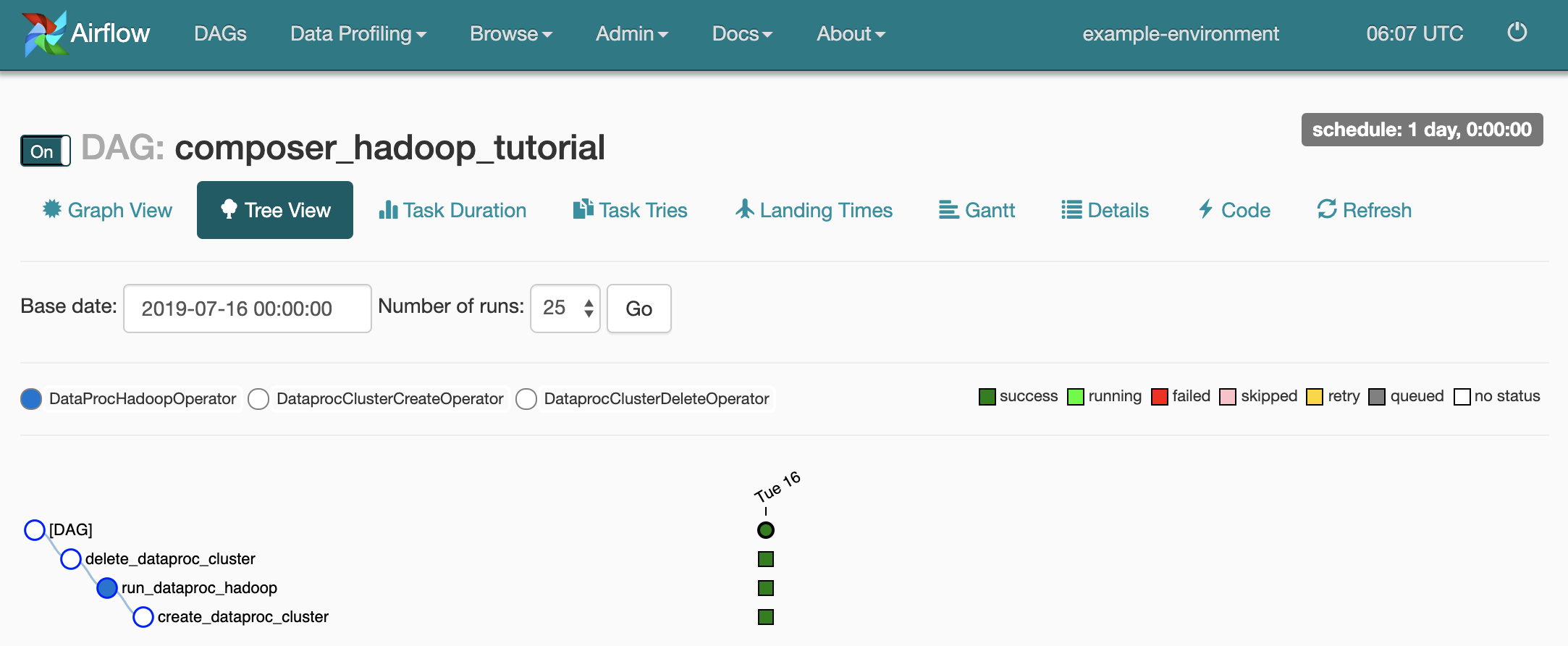
Pour connaître l'état de chaque tâche, cliquez sur Graph View (Vue graphique), puis sur le graphique de chaque tâche.
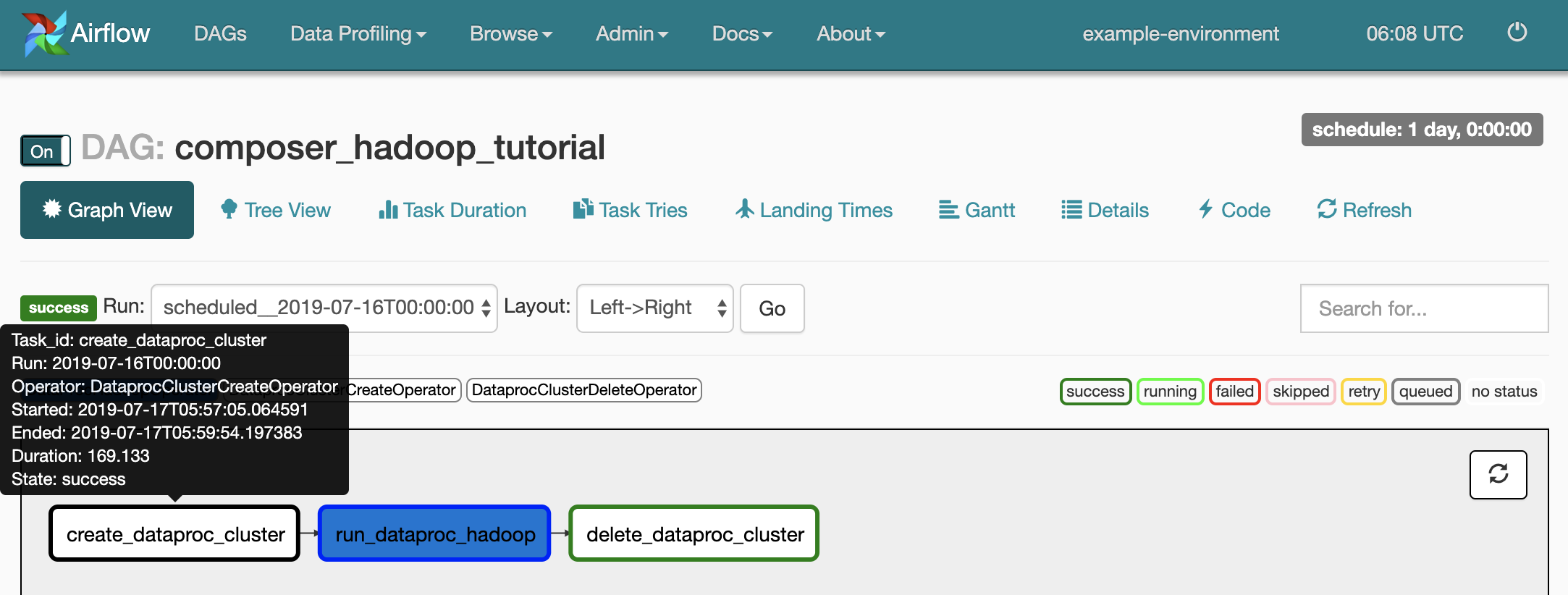
Remettre le workflow en file d'attente
Pour exécuter de nouveau le workflow à partir de la vue graphique, procédez comme suit :
- Dans la vue graphique de l'interface utilisateur Airflow, cliquez sur le graphique
create_dataproc_cluster. - Pour réinitialiser les trois tâches, cliquez sur Clear (Effacer), puis sur OK pour confirmer.
- Cliquez de nouveau sur
create_dataproc_clusterdans la vue graphique. - Pour remettre le workflow en file d'attente, cliquez sur Run (Exécuter).
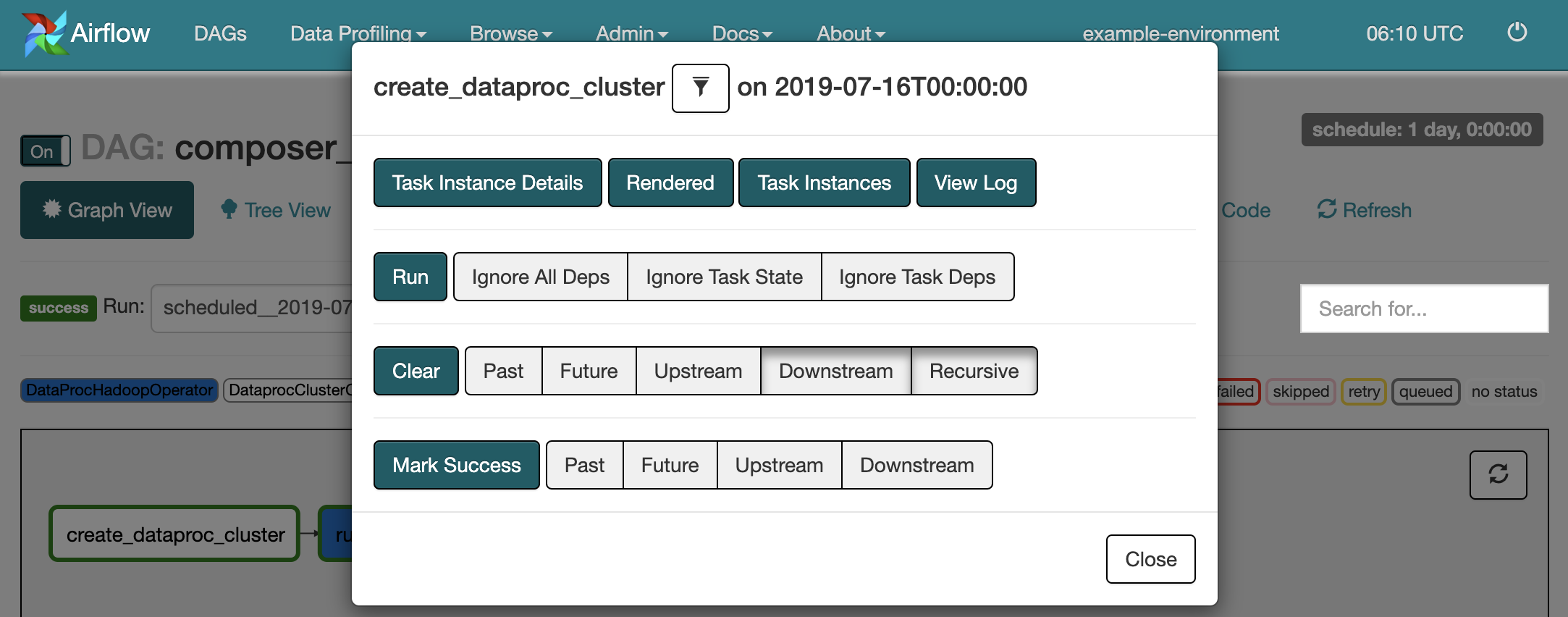
Afficher les résultats des tâches
Vous pouvez également vérifier l'état et les résultats du workflow composer_hadoop_tutorial en accédant aux pages suivantes de la console Google Cloud :
Clusters Dataproc : pour surveiller la création et la suppression des clusters. Notez que le cluster créé par le workflow est éphémère : il n'existe que pour la durée du workflow et est supprimé dans le cadre de sa dernière tâche.
Tâches Dataproc : pour afficher ou surveiller la tâche Apache Hadoop de décompte de mots. Cliquez sur l'ID de job pour afficher la sortie du journal associée au job.
Navigateur Cloud Storage : pour afficher les résultats du décompte de mots dans le dossier
wordcountdu bucket Cloud Storage que vous avez créé pour ce tutoriel.
Nettoyage
Supprimez les ressources utilisées dans ce tutoriel :
Supprimez l'environnement Cloud Composer, y compris en supprimant manuellement le bucket de l'environnement.
Supprimez le bucket Cloud Storage qui stocke les résultats du job Hadoop de décompte de mots.

